Cara Menonaktifkan Antarmuka Gmail 2022 Baru
Google telah meluncurkan pembaruan untuk emailnya, sehingga beberapa pengguna sekarang ingin menonaktifkan antarmuka Gmail yang baru. Itu karena gaya baru Gmail jauh berbeda dari yang sebelumnya, dan membingungkan beberapa pengguna.
Iklan
Di UI layanan email populer yang sekarang klasik, Anda dapat menemukan folder, obrolan, dan "spasi" di bilah sisi kiri. Itu terlihat agak berantakan, dan terkadang kurang konsisten. Itu juga tidak memiliki beberapa fitur dari layanan yang terintegrasi dengannya.

Yang baru Gmail termasuk daftar ikon ringkas di sebelah kiri. Setiap ikon membuka flyout dengan alat ini atau itu, mis. email Anda, Obrolan, Bertemu, dan sebagainya. Ini adalah cara cepat untuk beralih di antara aplikasi Google.
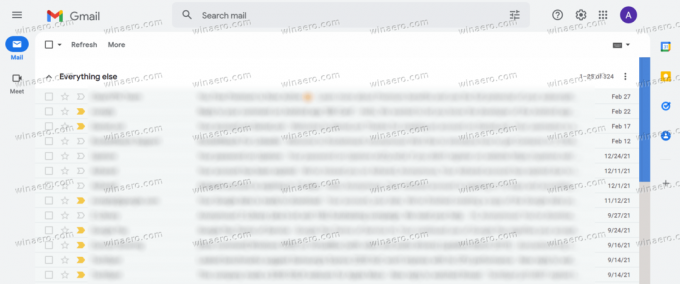 Google secara bertahap meluncurkan antarmuka pengguna baru Gmail. Jadi, Anda mungkin atau mungkin tidak melihatnya sekarang. Tapi begitu tersedia untuk Anda, Gmail akan meminta Anda untuk beralih.
Google secara bertahap meluncurkan antarmuka pengguna baru Gmail. Jadi, Anda mungkin atau mungkin tidak melihatnya sekarang. Tapi begitu tersedia untuk Anda, Gmail akan meminta Anda untuk beralih.
Jika Anda beralih ke tampilan baru, dan tidak merasa berguna, berikut adalah cara cepat untuk beralih antara gaya baru dan lama layanan email.
Aktifkan atau Nonaktifkan Antarmuka Gmail 2022 Baru
- Klik ikon Pengaturan (roda gigi) untuk membuka Pengaturan cepat panel
- Sekarang, klik Kembali ke tampilan Gmail asli tombol untuk menonaktifkan antarmuka Gmail baru.
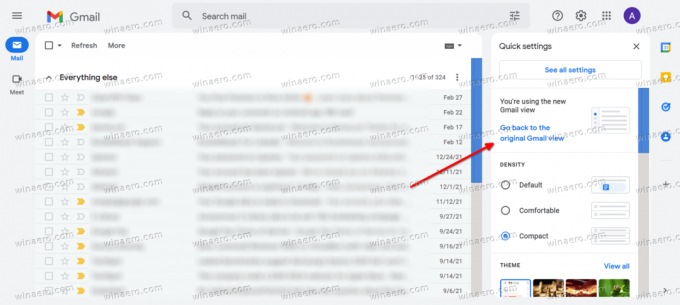
- Opsional, isi alasan pindah Anda dan klik Muat ulang tombol.

- Selamat, Anda sekarang berada di Gmail lawas.
- Untuk mengaktifkan desain Gmail 2o22 baru, klik juga tombol Pengaturan tombol, dan pilih Coba tampilan Gmail baru.
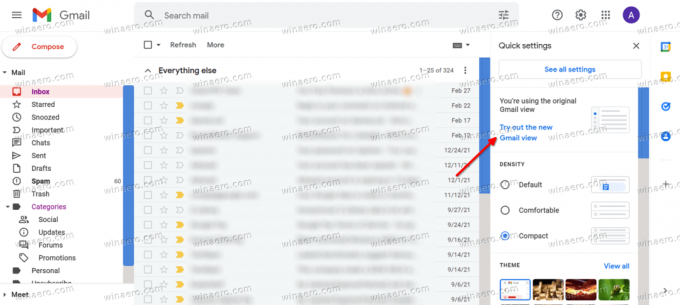
Perubahan ini hanyalah langkah pertama ke arah baru untuk membuat Google Workspace baru. Tugas utamanya adalah menjadikan Google Workspace sebagai alat yang nyaman dan efektif untuk berkolaborasi. Di masa mendatang, Anda dapat mengharapkan integrasi Smart Canvas di aplikasi Google seperti Dokumen, Spreadsheet, dan Slide, serta layanan perusahaan lainnya.
Itu dia.

